路径
在PhotoShop中,我们最常用的一种功能就是选择域。要想在PhotoShop中随心所欲地选定域,就必须要使用更灵活、更方便、功能更强盛的选择域工具――路径和图层。我们先来看看路径。
路径工具与路径调板
工具箱中的“钢笔”工具组用来创建路径。它共包含七个组件:
钢笔工具用于绘制路径,单击一次即设置一个定位点;自由钢笔工具用于在图上以手绘的方法自由创建路径;磁性钢笔工具与磁性套索工具相似,但它得到的是路径;添加锚点工具可以为已有的路径添加定位点;删除锚点工具则删除已有路径中的定位点;直接选择工具能移动定位点和方向点;转变点工具则用来改变一个点的性质。
路径调板列出了每个已存储路径的名称及其内容的缩览图。减小缩览图的尺寸或将其关闭可以让你在调板中一次查看更多的路径。路径调板的下面有一排功能按钮,它们的作用如下:
A、所选路径 B、填充路径 C、描边路径
D、建立选区 E、建立工作路径 F、新路径
路径的创建与调整
1、创建直线路径
用钢笔工具在图像中单击,然后移动到另一个位置单击,两个定位点间便产生了一个直线路径。注重:中空的定位点是不被选定区域的点,灰色或黑色的定位点是 当前选定区域的点。
2、创建曲线路径
用钢笔工具在图像中单击(创建起始定位点)并拖动到任一位置(即确定方向点)可创建一条方向线,然后再将钢笔移动到其他位置单击(确定终了定位点,也可称为第二定位点)即可创建一段曲线。定位点与方向点构成方向线,曲线由起始定位点开始,并与起始定位点处的方向线相切,至结束定位点。
3、创建平滑的曲线路径
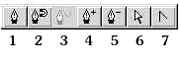
先用钢笔工具单击并拖动定位点,然后在第二定位点位置处单击再拖动,在创建一段曲线的同时为第二定位点确定方向线,然后再单击第三定位点的位置并拖动……如此可创建出一系列连续的平滑曲线
4、创建带拐角的曲线
用上述一样的方式创建一条曲线后,在确定曲线的终了定位点时按住鼠标不放,然后按住Alt键,此时钢笔工具被切换成转变方向点工具,拖动方向点到合适的位置创建出一条新的方向线后,释放Alt键和鼠标。此后再添加的曲线即会按新的方向线生成,相邻的两条曲线间即形成了一个拐角。你也可以在创建第一条曲线时用单击的方式确定终了定位(即不添加方向线),待曲线生成后再单击终了定位点并拖动形成任意角度的方向线,从而创建出带拐角的曲线。假如待曲线生成后再单击其他位置,即可产生与曲线相连的直线。
5、创建闭合路径
假如要对路径进行填充和将路径转化为选择域,就必须创建闭合路径,也就是起点和终点合一的路径。
路径的操作
1、路径的调整
路径创建以后,假如对其不满足,可以利用钢笔工具组中的其它工具,对其进行增加或删除定位点、移动定位点和方向线、改变定位点的属性等调整。
2、路径的选择、存储、复制与链接
在路径功能面板中单击想要编辑的路径名称即选择了该路径。双击“工作路径”可为其命名并存储。双击已命名的路径可为其更名。
用直接选择工具可移动路径中的某个定位点或线段。在按住Alt键的同时用直接选择工具单击路径任一处可选择整个路径,此时可以对整个路径进行拖动。假如继承按住Alt键并拖动直接选择工具,可将路径复制到新的位置上。
用钢笔工具在一条路径的终点和另一条路径的终点处单击,两条路径就会变成一条。
3、路径的填充与勾画
路径工具面板中的“填充路径”与“描边路径”可以使屏幕上的一系列线条变成一个详细的形象。
路径与选择域的相互转化
创建路径的最终目的就是要将其转化为选择域。而将一个选择域转变为路径,不仅可以迅速创建一个路径,也可以利用路径的功能来对其进行精确的调整。
1、将路径转化为选择域
选中一个路径后,单击路径功能面板右上角的横向黑三角,在弹出的下拉菜单中选择“建立选区”命令,在打开的“建立选区”对话框中可将选中路径转化为选择域。“添加到选区”把路径作为选择域并和屏幕上已存在的选择域相加;“从选区中减去”是把选择域转化为路径,作为减数,从屏幕上已存在的选择域中减去新创建的选择域;“与区交叉”则是从路径与选择域重合的区域创建一个选择域。
2、将选择域转变为路径
在确定选择域后,用上述方式打开路径功能面板的下拉式菜单,单击“建立工作路径”可将当前选择域转变为路径。“容差”用于确定定位点的数量,其值越小,则产生的定位点越多,路径就越不平滑。
返回类别: Photoshop教程
上一教程: 将指定部分变彩色教程
下一教程: PS层样式详解:投影
您可以阅读与"路径"相关的教程:
· Photoshop路径与画笔结合绘制曼妙轻纱
· 何使用Photo Graphics制作沿特定路径排列的文字
· 用Photoshop的路径来做发丝
· PS路径和滤镜给人物全身加上发光效果
· Photoshop路径描边制作四方连续图案
|
